Creazione rapida
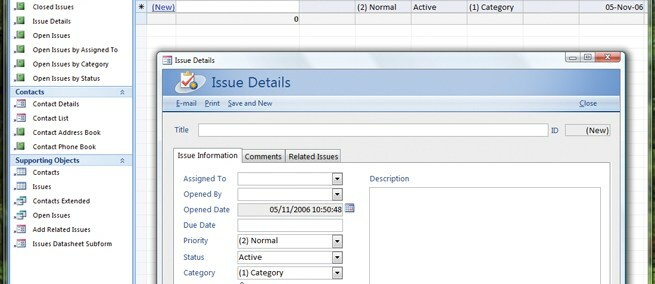
Quando crei una nuova tabella, ora ti viene offerta una visualizzazione del foglio dati vuota con una colonna ID e un invito ad "Aggiungi nuovo campo". Dovresti sapere che devi fare doppio clic su questo messaggio "Aggiungi nuovo campo" e digitare il nome del nuovo campo, anche se intuitivamente sembra che dovresti digitare il nome del campo nella cella sotto “Aggiungi nuovo campo”: la tentazione di farlo è così forte che ho visto persino il personale senior di Microsoft che dimostrava come ottenerla sbagliato. Dopo aver assegnato un nome ai campi, puoi iniziare a digitare i dati e Access tenterà di indovinare quale tipo di dati dovrebbe essere ciascuna colonna. È inoltre possibile utilizzare la scheda Foglio dati sulla barra multifunzione per impostare il tipo di dati e la formattazione.
Per i totali rapidi (somme, medie, conteggi e così via), puoi abilitare una nuova riga Totali nella visualizzazione Foglio dati e selezionare il tipo di aggregazione desiderata per ciascuna colonna. Puoi anche definire rapidamente le colonne trascinandole dall'elenco dei modelli di campo su un foglio dati. Se sono presenti dati in un foglio di lavoro Excel, è possibile copiarli e incollarli in una visualizzazione Foglio dati vuota e Access tenterà di definire le colonne con i nomi e i tipi corretti e quindi di importare i dati.
Provando a farlo, ho spesso scoperto che il campo ID che Access ti offre come punto di partenza impedisce di incollare i dati in questo modo: non puoi eliminarli, quindi o devi spostare i tuoi dati Excel di uno in modo che inizino con una colonna vuota, oppure devi ridefinire il campo ID in modo che possa accettare quello della colonna Excel dati. Questo campo ID è numerato automaticamente e costituisce la chiave primaria della tabella, che di solito, ma non sempre, è sensata.
La visualizzazione Foglio dati ti consente di contrassegnare qualsiasi colonna come univoca e/o obbligatoria, ma non c'è modo di ridefinire la chiave primaria o creare indici secondari: per questo devi passare alla visualizzazione struttura tabella più tradizionale, che offre la possibilità di modificare tutte le proprietà del campo inclusi formati, valori predefiniti, convalida, indicizzazione e allineamento. Impostarli nei campi di una tabella significa che i dati vengono presentati ed elaborati in modo coerente ovunque vengano visualizzati nell'applicazione. Presentando agli utenti inesperti la visualizzazione Foglio dati in cui creare tabelle, queste proprietà dei campi più avanzate vengono nascoste e temo che tale banalità non aiuterà a promuovere una buona progettazione del database.
Pannello di navigazione
Tutte le diverse tabelle, moduli, query, macro e report venivano elencati nella "Finestra del database", ma in In Access 2007 questo è sostituito dal riquadro di navigazione, che può essere mostrato a sinistra dell'applicazione principale finestra. Puoi nascondere o mostrare il riquadro di navigazione e raggruppare o filtrare gli oggetti che mostra e anche utilizzarlo al posto di creando un “Centralino”, che era la modalità precedentemente consigliata per consentire agli utenti di navigare all'interno di un Access applicazione. I quadri elettrici esistenti funzioneranno principalmente, ma Microsoft consiglia di sostituirli con categorie personalizzate nel riquadro di spostamento. Mi piace il concetto del riquadro di navigazione e inserisco già elementi molto simili in tutte le applicazioni che progetto. Tuttavia, penso che alcune parti siano state implementate male, in particolare il menu combinato Gruppo e Filtro, che crea più che un po' di confusione.
Raccogli i dati via e-mail
Una nuovissima funzionalità offre la possibilità di richiedere nuovi dati o aggiornare i dati esistenti tramite e-mail. Crea un messaggio di posta elettronica da inviare agli intervistati, che conterrà un modulo HTML o InfoPath che potranno compilare e inviarti tramite posta elettronica. Access crea e monitora una nuova cartella nella posta in arrivo di Outlook e può elaborare automaticamente le risposte per aggiungere o aggiornare i dati nel database. I moduli di InfoPath sono di gran lunga migliori di quelli HTML, poiché questi ultimi non includono alcuna convalida dei dati o campi di ricerca a discesa. Speravo che i giorni in cui dovevi scrivere sciocchezze come "1" per "Buono", "2" per "Norwich" e così via fossero ben lontani passato: sospetto che gran parte delle risposte HTML non convalidate vomitino quando provi a elaborarle nel file Banca dati. I moduli di InfoPath sono molto meno soggetti a errori, ma richiedono che tutti i destinatari abbiano installato InfoPath 2007, il che probabilmente è il caso di un'implementazione aziendale di Office 2007, ma non può essere garantito per destinatari esterni al proprio organizzazione.




